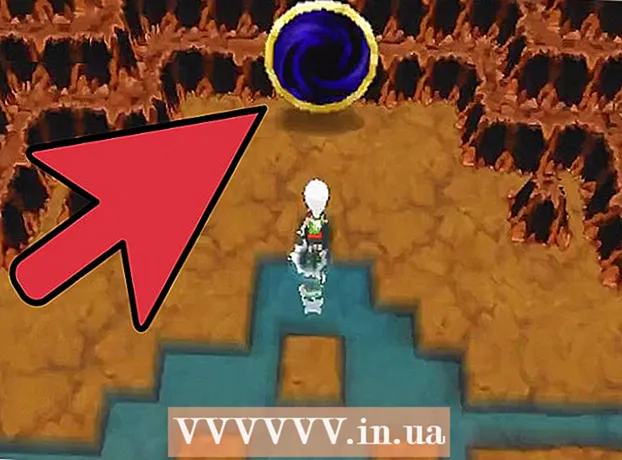ກະວີ:
Louise Ward
ວັນທີຂອງການສ້າງ:
3 ກຸມພາ 2021
ວັນທີປັບປຸງ:
28 ມິຖຸນາ 2024
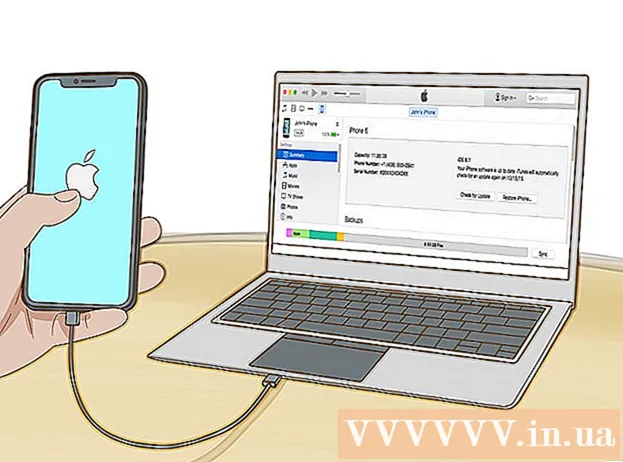
ເນື້ອຫາ
ມີສາມວິທີຕົ້ນຕໍໃນການ ທຳ ຄວາມສະອາດ ລຳ ໂພງ iPhone. ທ່ານສາມາດໃຊ້ແປງຖູອ່ອນໆເພື່ອ ທຳ ຄວາມສະອາດ ລຳ ໂພງ, ໃຊ້ສີດພົ່ນອາກາດທີ່ຖືກບີບອັດເພື່ອລະບາຍຄວາມເປິເປື້ອນຈາກມຸມແລະຊ່ອງຂອງ ລຳ ໂພງ, ແລະສຸດທ້າຍໃຊ້ເທບເພື່ອຕິດຝຸ່ນທີ່ຍັງເຫຼືອຢູ່ອ້ອມຮອບ ລຳ ໂພງ. ຖ້າທ່ານມີຄວາມຫຍຸ້ງຍາກໃນການຫຼີ້ນສຽງຜ່ານ ລຳ ໂພງ, ທ່ານກໍ່ ຈຳ ເປັນຕ້ອງ ທຳ ຄວາມສະອາດພອດຫູຟັງ.
ຂັ້ນຕອນ
ວິທີທີ່ 1 ໃນ 3: ທົດລອງໃຊ້ວິທີ ທຳ ຄວາມສະອາດງ່າຍໆ
ເຮັດຄວາມສະອາດ ລຳ ໂພງ. ໃຊ້ແປງຖູແຂ້ວທີ່ອ່ອນນຸ້ມອ່ອນໆເພື່ອຖູພອດ ລຳ ໂພງ. ການເຄື່ອນໄຫວທີ່ອ່ອນໂຍນຂອງຂົນແຂງກວາດເອົາຝຸ່ນອອກຈາກລໍາໂພງ.
- ທ່ານສາມາດບອກເຄັດລັບຂອງຢາຖູແຂ້ວກ່ຽວກັບການຖູເຫຼົ້າເພື່ອເພີ່ມຜົນ. ຢ່າຊຸ່ມປາຍຂອງແປງທັງ ໝົດ.

ກວມເອົາສີດ້ວຍເທບ. ເທບ ໜ້າ ກາກທາສີແມ່ນເທບຫນຽວສີຂຽວທີ່ໃຊ້ໃນເວລາແຕ້ມຝາ. ແຜ່ນຫນຽວນີ້ມີຄວາມ ໜຽວ ສູງແລະ ເໝາະ ສົມຫລາຍ ສຳ ລັບເຮັດຄວາມສະອາດ ລຳ ໂພງ iPhone.- ຖີ້ມສິ້ນສ່ວນສັ້ນໆຂອງ tape ແລະມ້ວນມັນເຂົ້າໄປໃນກະບອກ, ດ້ານຫນຽວປະເຊີນຫນ້າອອກ. ເສັ້ນຜ່າສູນກາງຂອງຖັງຄວນຈະເທົ່າກັບຄວາມກວ້າງຂອງນິ້ວມືດັດສະນີຂອງທ່ານ.
- ເອົານິ້ວມືຂອງທ່ານເຂົ້າໄປໃນທໍ່ກົມແລະກົດໃສ່ກັບ ລຳ ໂພງ iPhone.
- ເທບຫນຽວຈະ ກຳ ຈັດຝຸ່ນແລະສິ່ງເສດເຫຼືອທີ່ໄດ້ສະສົມໄວ້ໃນ ລຳ ໂພງ.
- ກວດເບິ່ງພື້ນຜິວຂອງເທບຫຼັງຈາກແຕ່ລະ ໜຽວ. ຖ້າທ່ານເຫັນ lint ແລະຝຸ່ນເທິງພື້ນຜິວ, ເອົາອອກແລະຖອດ tape ທີ່ໃຊ້ແລ້ວ, ລອກເອົາແຜ່ນ ໃໝ່ ແລະລອກຄືນ.

ສ້າງຄວາມເສຍຫາຍອອກຈາກລໍາໂພງ. ໃຊ້ກະປairອງຂອງອາກາດທີ່ຖືກບີບອັດເພື່ອເປົ່າລົມແລະຂີ້ເຫຍື້ອອອກຈາກລໍາໂພງ. aerosol ອົກຊີເຈນທີ່ຖືກບີບອັດແມ່ນອົກຊີເຈນທີ່ກະປ,ອງເຊິ່ງຖືກໃຊ້ທົ່ວໄປໃນການ ທຳ ຄວາມສະອາດຄອມພິວເຕີ້ແລະເອເລັກໂຕຣນິກ. ເພື່ອເລີ່ມຕົ້ນ, ທ່ານ ຈຳ ເປັນຕ້ອງວາງ ໜ້າ ໂທລະສັບລົງເທິງ ໜ້າ ຈໍ.- ອ່ານ ຄຳ ແນະ ນຳ ໃນ aerosol ກ່ອນ ນຳ ໃຊ້. ພວກເຮົາ ຈຳ ເປັນຕ້ອງໃຊ້ຫົວສີດຕາມ ຄຳ ແນະ ນຳ.
- ຊີ້ທໍ່ທາງອາກາດໂດຍກົງຈາກໄລຍະທາງທີ່ລະບຸໄວ້ເທິງຖັງ.
- ບີບຈັບມືຂອງກະປgentlyອງຄ່ອຍໆແລະປ່ອຍມັນ.
ວິທີທີ່ 2 ຂອງ 3: ທຳ ຄວາມສະອາດຮູຫູຟັງ

ສຽບຫູຟັງ. ຖ້າມີສຽງທີ່ມາຈາກຫູຟັງຫຼັງຈາກທີ່ທ່ານຕັ້ງໂທລະສັບ ໃໝ່, ມີໂອກາດທີ່ຈະມີສິ່ງເສດເຫຼືອຢູ່ໃນພອດຫູຟັງ. ສິ່ງເສດເຫຼືອເຫລົ່ານີ້ສົ່ງໂທລະສັບເປັນສັນຍານທີ່ຜິດພາດວ່າຫູຟັງໄດ້ສຽບໃສ່, ດັ່ງນັ້ນສຽງບໍ່ໄດ້ມາຈາກ ລຳ ໂພງ. ທ່ານຈໍາເປັນຕ້ອງຖອດຫູຟັງຈາກລໍາໂພງທາງຫນ້າເພື່ອທໍາຄວາມສະອາດການເຊື່ອມຕໍ່.
ໃຊ້ຝ້າຍຝ້າຍ. ເອົາຝ້າຍຝ້າຍໃສ່ມືເບື້ອງ ໜຶ່ງ, ແລະໃຊ້ນິ້ວໂປ້ແລະນິ້ວຊີ້ຂອງທ່ານເພື່ອດຶງປາຍຝ້າຍ ໜຶ່ງ ອອກຈາກໄມ້ແລະຖີ້ມປາຍຝ້າຍ. ສືບຕໍ່ຖືປາຍຂອງຝ້າຍຝ້າຍ, ແຕ່ເທື່ອນີ້ຈະພວນແຂນຂອງທ່ານໄວ້. ປ່ຽນຝ້າຍຝ້າຍອ້ອມເພື່ອຫໍ່ບານຝ້າຍບາງໆໃຫ້ ແໜ້ນ. ເອົາ ໝາກ ຝ້າຍໃສ່ໃນຫູຟັງ. ປ່ຽນຝ້າຍຝ້າຍໃສ່ສອງສາມຄັ້ງແລ້ວເອົາອອກ.
- ກວດເບິ່ງວ່າ ລຳ ໂພງ ກຳ ລັງເຮັດວຽກຢ່າງຖືກຕ້ອງຫລືບໍ່.
- ການ ທຳ ຄວາມສະອາດຊ່ອງສຽບຫູຟັງດ້ວຍຜ້າຝ້າຍແມ່ນວິທີທີ່ງ່າຍທີ່ສຸດແລະງ່າຍດາຍທີ່ສຸດໃນການ ທຳ ຄວາມສະອາດພອດຫູຟັງ
- ຢ່າຈຸ່ມສ່ວນທີ່ປາຍຂອງຝ້າຍຈຸ່ມໃສ່ນ້ ຳ ຫລືຖູເຫຼົ້າ. ເຄັດລັບຝ້າຍປຽກສາມາດ ທຳ ລາຍ iPhone.
ໃຊ້ເຄື່ອງພົ່ນອາກາດທີ່ບີບອັດ. ວາງໂທລະສັບຢູ່ພື້ນທີ່ຮາບພຽງທີ່ມີພອດຫູຟັງຫັນ ໜ້າ ໄປຫາທ່ານ. ຊີ້ທາງສາຍຫົວອາກາດທີ່ຖືກບີບອັດໄປຫາພອດຫູຟັງຈາກໄລຍະທາງທີ່ແນະ ນຳ ໃສ່ປ້າຍແນະ ນຳ aerosol. ບີບມືຈັບຄ່ອຍໆແລະປ່ອຍ.
- ເຄື່ອງສີດອົກຊີເຈນແມ່ນເຄື່ອງມືທີ່ມີຄວາມນິຍົມໃນການ ທຳ ຄວາມສະອາດສ່ວນປະກອບຄອມພິວເຕີ, ເຊິ່ງສາມາດຊື້ໄດ້ທີ່ຮ້ານຄອມພິວເຕີຫລືຮ້ານຂາຍເຄື່ອງອີເລັກໂທຣນິກໃນທ້ອງຖິ່ນຂອງທ່ານ.
- ຖ້າຂັ້ນຕອນຂ້າງເທິງນີ້ຍັງບໍ່ແກ້ໄຂຂໍ້ຜິດພາດຂອງ iPhone jack, ໃຫ້ກວດເບິ່ງວ່າມີວັດຖຸຕ່າງປະເທດໃດ ໜຶ່ງ ຕິດຢູ່ພາຍໃນພອດຫູຟັງ. ວັດຖຸທີ່ຈົມຢູ່ຄວນຖືກຖອດອອກຢ່າງລະມັດລະວັງດ້ວຍເຄື່ອງມືທີ່ຍາວແລະບາງໆເຊັ່ນ: ກະດາດເຈ້ຍຫລືເຟືອງ.
ວິທີທີ່ 3 ຂອງ 3: ອ້າງອີງເຖິງວິທີອື່ນໃນການສ້ອມແປງ ລຳ ໂພງ
ກວດສອບການຕັ້ງຄ່າລໍາໂພງ. ໄປທີ່ເມນູການຕັ້ງຄ່າ, ຈາກນັ້ນເລືອກ Sounds. ລາກແຖບ Ringer ແລະ Alerts ເພື່ອເພີ່ມປະລິມານ. ຖ້າທ່ານຍັງບໍ່ສາມາດຟັງສຽງໄດ້, ທ່ານຕ້ອງຕິດຕໍ່ທີມງານສະ ໜັບ ສະ ໜູນ ຂອງ Apple.
- ຖ້າທ່ານສາມາດໄດ້ຍິນສຽງຫລັງຈາກປັບລະບົບເລື່ອນ Ringer And Alerts, ໃຫ້ກວດເບິ່ງ Ring / Silent ຫຼັບຢູ່ຂ້າງໂທລະສັບ. ຖ້າຫາກວ່າສະຫຼັບຢູ່ເພື່ອເປີດເຜີຍຈຸດສີສົ້ມນ້ອຍໆ, ອຸປະກອນຈະຢູ່ໃນແບບງຽບ. ທ່ານ ຈຳ ເປັນຕ້ອງປ່ຽນທິດທາງກົງກັນຂ້າມເພື່ອເປີດໃຊ້ ໂໝດ ສາຍຮັດ.
ເລີ່ມຕົ້ນ ໃໝ່ iPhone. ຖ້າລໍາໂພງຂອງອຸປະກອນເຮັດວຽກປົກກະຕິຫຼັງຈາກກວດສອບການຕັ້ງຄ່າລໍາໂພງ, ພວກເຮົາສາມາດເລີ່ມຕົ້ນ ໃໝ່ iPhone ໂດຍໃຊ້ລໍາດັບ virtual preset. ຂະບວນການນີ້ຈະເຮັດໃຫ້ iPhone ຂອງທ່ານປິດແລະເປີດ ໃໝ່. ເພື່ອເລີ່ມຕົ້ນ ໃໝ່ iPhone ຂອງທ່ານ, ກົດປຸ່ມເປີດປຸ່ມແລະປຸ່ມໂຮມຈົນກວ່າຈະມີສັນຍາລັກຂອງ Apple.
- ກວດສອບສຽງຫລັງຈາກໂທລະສັບໄດ້ເລີ່ມ ໃໝ່ ແລ້ວ.
ຖອດຝາປິດໂທລະສັບ. ຖ້າທ່ານໃຊ້ກໍລະນີຢູ່ໃນໂທລະສັບ, ມັນຈະມີໂອກາດທີ່ຈະກີດຂວາງ iPhone, ເຮັດໃຫ້ສຽງບໍ່ສາມາດອອກມາຜ່ານສຽງລໍາໂພງໄດ້. ຖອດໂທລະສັບອອກແລະລອງຫຼິ້ນເພັງຫລືສຽງ.
ປັບປຸງ iPhone. ບາງຄັ້ງບັນຫາສຽງກໍ່ເກີດຂື້ນເພາະວ່າ driver ຫຼື firmware ໝົດ ອາຍຸ. ເພື່ອປັບປຸງ iPhone ຂອງທ່ານ, ເຊື່ອມຕໍ່ໂທລະສັບຂອງທ່ານກັບ Wi-Fi ແລະເຂົ້າເຖິງເມນູການຕັ້ງຄ່າ. ກົດ General ແລ້ວເລືອກ Software Update. ສຸດທ້າຍ, ກົດດາວໂຫລດແລະເລືອກຕິດຕັ້ງ.
- ຖ້າໃນລະຫວ່າງຂັ້ນຕອນການປັບປຸງ, ໂທລະສັບຂອງທ່ານຂໍໃຫ້ທ່ານລຶບບາງແອັບ apps ຊົ່ວຄາວ, ພຽງແຕ່ແຕະທີ່ຕໍ່ໄປ. ຫລັງຈາກນັ້ນ, ກິດຈະຖືກຕິດຕັ້ງ ໃໝ່.
- ທ່ານອາດຈະຖືກຮ້ອງຂໍໃຫ້ໃສ່ລະຫັດຜ່ານ. ໃສ່ລະຫັດຜ່ານໂທລະສັບຂອງທ່ານເມື່ອຖືກຖາມ.
- ກ່ອນທີ່ຈະ ດຳ ເນີນການອັບເດດ, ທ່ານຄວນ ສຳ ຮອງໂທລະສັບຂອງທ່ານໂດຍການເຊື່ອມຕໍ່ກັບເຄືອຂ່າຍ Wi-Fi, ເຂົ້າໄປທີ່ Settings ແລະເລືອກ iCloud. ຈາກນັ້ນແຕະການ ສຳ ຮອງຂໍ້ມູນແລະຮູດການ ສຳ ຮອງຂໍ້ມູນ iCloud ສຳ ຮອງໃສ່ ຕຳ ແໜ່ງ On ຖ້າມັນຍັງບໍ່ມີຢູ່. ສຸດທ້າຍ, ກົດ Back Up Now.
- ເພື່ອກວດເບິ່ງວ່າການອັບເດດ ສຳ ເລັດແລ້ວ, ເຂົ້າໄປທີ່ Settings> iCloud> Storage> Manage Storage ແລະເລືອກໂທລະສັບຂອງທ່ານ. ເອກະສານ ສຳ ຮອງ, ຂະ ໜາດ ແລະເວລາທີ່ມັນຖືກສ້າງຂື້ນມາສະແດງຢູ່ບ່ອນນີ້.
ຕິດຕໍ່ Apple. ໄປທີ່ຮ້ານ Apple ເພື່ອລົມກັບນັກວິຊາການທີ່ມີຄຸນວຸດທິ. ຖ້າປະຈຸບັນບໍ່ມີຮ້ານ Apple ຢູ່ໃນທ້ອງຖິ່ນ, ທ່ານສາມາດເຂົ້າເບິ່ງເວັບໄຊທ໌ສະ ໜັບ ສະ ໜູນ ຂອງມັນໄດ້ທີ່ https://support.apple.com/contact. ເພື່ອເລີ່ມຕົ້ນ, ກົດທີ່“ ຕັ້ງຄ່າສ້ອມແປງ” ຈາກນັ້ນເລືອກ“ iPhone”.
- ຕໍ່ໄປ, ເລືອກ "ການສ້ອມແປງແລະຄວາມເສຍຫາຍທາງຮ່າງກາຍ" ແລະກົດທາງເລືອກ "ບໍ່ສາມາດໄດ້ຍິນຜ່ານຜູ້ຮັບຫລື ລຳ ໂພງ".
- ໃນ ໜ້າ ຈໍຕໍ່ໄປກົດ“ Built-in speaker”.
- ໃນຂັ້ນຕອນນີ້, ທ່ານມີຫຼາຍທາງເລືອກລວມທັງການສົນທະນາ, ການໂທຫານັດ ໝາຍ ແລະສົ່ງອຸປະກອນ ສຳ ລັບການສ້ອມແປງ. ເລືອກການກະ ທຳ ທີ່ ເໝາະ ສົມກັບທ່ານທີ່ສຸດ.
ຟື້ນຟູ iPhone. ຖ້າທ່ານບໍ່ສາມາດສະ ໜັບ ສະ ໜູນ ມັນ, ຫຼັງຈາກນັ້ນ Apple ຈະແນະ ນຳ ວິທີສຸດທ້າຍ: ການຟື້ນຟູໂທລະສັບທັງ ໝົດ. ສິ່ງນີ້ຈະເຊັດລາຍຊື່ຜູ້ຕິດຕໍ່, ປະຕິທິນ, ຮູບແລະຂໍ້ມູນອື່ນໆທີ່ທ່ານເກັບໄວ້. ເຖິງຢ່າງໃດກໍ່ຕາມ, ຂໍ້ຄວາມ, ບັນທຶກ, ການຕັ້ງຄ່າສຽງແລະບາງຕົວເລືອກການປັບແຕ່ງອື່ນໆຈະຖືກເກັບໄວ້ໃນບໍລິການເມຄ.
- ເພື່ອປະຕິສັງຂອນ iPhone, ທ່ານ ຈຳ ເປັນຕ້ອງເຊື່ອມຕໍ່ໂທລະສັບຂອງທ່ານກັບຄອມພິວເຕີຂອງທ່ານໂດຍໃຊ້ສາຍທີ່ສະ ໜອງ. ຈາກນັ້ນ, ເປີດ iTunes ເທິງຄອມພິວເຕີຂອງທ່ານ.
- ກະລຸນາໃສ່ລະຫັດລັບຂອງທ່ານຫຼືກົດປຸ່ມໄວ້ວາງໃຈຄອມພິວເຕີ້ນີ້ເມື່ອຕົວເລືອກຈະປາກົດຂຶ້ນ.
- ກົດໄອຄອນໂທລະສັບທີ່ປາກົດໃນ iTunes. ໃນແຖບ Summary, ໃຫ້ຄລິກໃສ່ການຟື້ນຟູ. ກົດອີກເທື່ອ ໜຶ່ງ ເພື່ອຢືນຢັນການເລືອກຂອງທ່ານ.
- ກ່ອນທີ່ຈະເລີ່ມຕົ້ນຂະບວນການຟື້ນຟູ, ແນະ ນຳ ໃຫ້ທ່ານສ້າງ ສຳ ຮອງຂໍ້ມູນຕາມຂັ້ນຕອນດຽວກັນກັບກ່ອນທີ່ຈະອັບເດດ iOS.
ເຈົ້າຕ້ອງການຫັຍງ
- ແປງອ່ອນຂອງປາ
- ຖູເຫຼົ້າ
- ຝ້າຍຝ້າຍ
- ສິລະປິນເທບ
- ການສີດພົ່ນທາງອາກາດ